Inicio ” Windows 10 ” Cómo habilitar la solución de problemas recomendada en Windows 10
Cómo habilitar la solución de problemas recomendada en Windows 10
29
Microsoft ha incluido una configuración para Habilitar la solución de problemas recomendada en Windows 10. Obtendrá varios tipos de actualizaciones en un intervalo regular para mantener su equipo libre de amenazas e intacto. Los parches también incluyen nuevas características y mejoras, correcciones para agregar atributos increíbles en Windows 10. Los errores y problemas son la parte integrante de las actualizaciones que Microsoft trata y rectifica a tiempo. La solución de problemas recomendada intentará solucionar automáticamente los problemas para mantener el estado de su dispositivo. Además, puede ver el historial para saber qué ha hecho la herramienta.
Windows 10 proporciona una colección de herramientas para encontrar y solucionar problemas si algo no funciona correctamente. Por ejemplo, Reproducción de audio, conexiones de Internet, impresora, actualización de Windows, Bluetooth, teclado, adaptador de red, alimentación, carpeta compartida. Estos solucionadores de problemas diagnostican y reparan comprobando los archivos de registro y los controladores y los diferentes componentes según sea necesario. Cada build tiene su problema conocido y los usuarios pueden no encontrar ningún inconveniente es el objetivo de Microsoft. Por lo tanto, la solución de problemas recomendada comprobará automáticamente si se produce un problema y luego lo solucionará.
Habilitar la solución de problemas recomendada en Windows 10
A continuación se explica cómo habilitar la Solución de problemas recomendada en Windows 10 –
Paso 1: Haga clic en el icono Inicio desde el borde izquierdo de la barra de tareas y en el símbolo del engranaje Configuración.
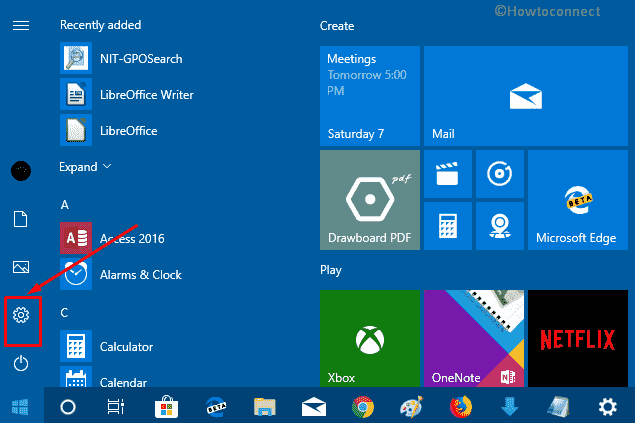
>Paso 2:>Aplicación Windows Settings.
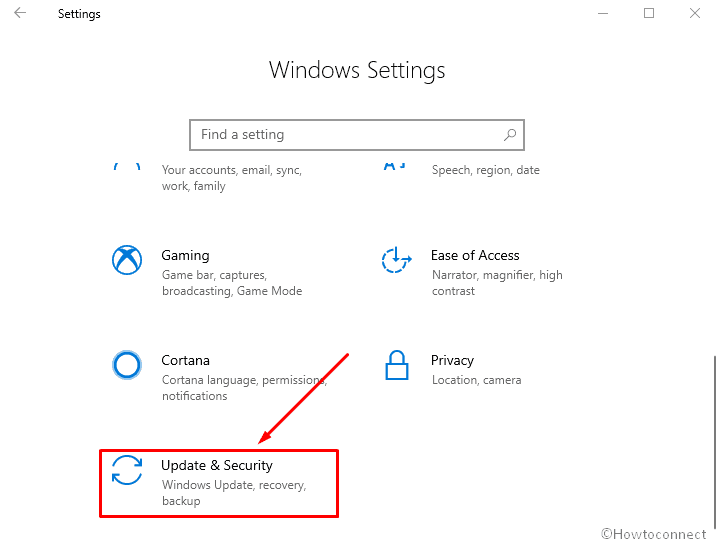
>Paso 3:>Paso 3
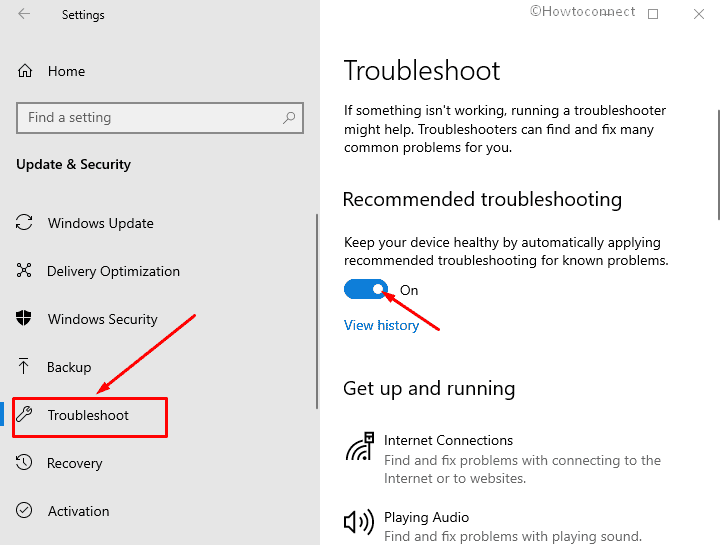
>Cómo>>
Paso 5: Haga clic en Ver historial justo debajo del conmutador.
En la página siguiente, consulte el historial de Solución de problemas recomendada.
Esto mostrará la hora y la fecha en que se aplicó el solucionador de problemas, incluidos los informes que muestran los detalles de Detección y Publicación. El detalle de Detección proporcionará información de Recolección como Nombre de la computadora: nombre de su sistema, Versión de Windows, y Arquitectura.
Anteriormente, estos solucionadores eran la parte del panel de control donde se podían abrir para encontrar y corregir cualquier problema. Puede encontrar un artículo sobre este tema -Cómo abrir la solución de problemas en Windows 10.
Ahora la aplicación Configuración de Windows ha cogido todas las herramientas ubicadas en la categoría Actualizaciones y seguridad. La sección Get up and running incluye 4 solucionadores de problemas: Conexiones a Internet, Reproducción de audio, Impresora y Actualización de Windows. Además, la parte Buscar y solucionar otros problemas contiene 13 más. Pero ahora no necesita ejecutar manualmente estas herramientas para problemas desconocidos, ya que Windows 10 aplicará la Solución de problemas recomendada para resolverlos.
Puedes obtener las instrucciones para usar algunas de las herramientas de los siguientes artículos –
Cómo ejecutar el Solucionador de problemas del teclado en Windows 10
Para solucionar problemas en la red se mantiene un solucionador de problemas separado que se puede aplicar a las conexiones entrantes.
De la misma manera, si se encuentra con un problema relacionado con la batería o la carga, ejecute el Solucionador de problemas de alimentación.
Para deshacerse de los problemas al abrir una aplicación puede ir con el Solucionador de problemas de compatibilidad de programas.
Si desea solucionar un problema de Bluetooth, existe de nuevo una herramienta en la misma ubicación. Consulte la guía aquí – Cómo ejecutar el Solucionador de problemas de Bluetooth en Windows 10.
Eso es todo.




